Você tem toneladas de fotos em seu computador e está procurando uma maneira de fazer backup na nuvem? Você já tirou muitas fotos com seu smartphone e quer mantê-las seguras na nuvem para não correr o risco de perdê-las em caso de mau funcionamento ou perda do aparelho? Com certeza é uma ótima ideia, na verdade você gostaria de colocá-la em prática o mais rápido possível.
A este respeito, você soube da existência de Google drive, um serviço do Google para armazenamento de arquivos na nuvem, que pode ser útil para sua finalidade. Infelizmente, no entanto, você não está familiarizado com tecnologia e não tem ideia como salvar fotos no google drive. É assim que as coisas são, estou certo? Então você ficará feliz em saber que, no guia de hoje, irei explicar em detalhes como realizar essa operação facilmente tanto do PC quanto de smartphones e tablets.
Tudo o que você precisa fazer é prestar muita atenção a todas as dicas que irei apontar para você nos próximos capítulos. Dito isso, não vamos perder mais tempo precioso: sente-se confortavelmente e me dê alguns minutos de tempo livre. Posto isto, só desejo uma boa leitura!
Informação preliminar

Se você quer saber como salvar fotos no google drive, Devo primeiro avisá-lo de que esta operação só é possível e somente se você estiver equipado com um Conta do Google. Este último, de fato, permite que você acesse este serviço de armazenamento em nuvem do Google gratuitamente e use todos os seus recursos.
Se você ainda não criou uma conta do Google, você pode fazer isso facilmente diretamente do site oficial do Google ou de seu smartphone ou tablet, Android ou iPhone / iPad. De qualquer forma, se você tiver alguma dúvida sobre os procedimentos de inscrição, sugiro que leia meu guia dedicado ao assunto.
Por fim, aviso que o serviço Google Drive é gratuito apenas para os primeiros 15 GB de armazenamento. Além desse limite, você precisará comprar mais espaço, com preços a partir de 19,99 euros / ano para 100 GB adicional. Você também pode usar a funcionalidade de upload de alta qualidade, em vez do original, para manter fotos e vídeos sem limitação (aceitando uma compressão, respectivamente, para 16MP e 1080p).
Em qualquer caso, se você quiser saber mais sobre este serviço de armazenamento em nuvem do Google, o que eu recomendo que você faça é ler com atenção o que eu mostrei em meu guia sobre como funciona o Google Drive. Se você já conhece o serviço, no entanto, pode prosseguir com a leitura dos próximos capítulos, a fim de sabermos juntos como salvar suas fotos no Google Drive, através dos dispositivos em sua posse.
Como salvar fotos no Google Drive no PC
olhar salve suas fotos no Google Drive através do seu PC com Windows ou o seu Mac, nos próximos capítulos irei fornecer a você todas as informações de que você precisa para fazer isso, usando o cliente de desktop apropriado ou um simples navegador de Internet.
Backup e sincronização (Windows / macOS)
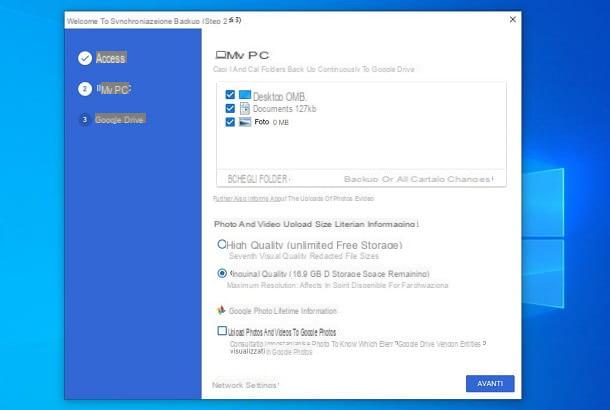
Uma ótima ferramenta para salvar facilmente suas fotos do PC no Google Drive é Backup e sincronização. É um software desenvolvido pela Google que permite sincronizar dados do PC para a nuvem (e vice-versa) de forma automática e sem dificuldades particulares.
Se você estiver interessado neste software, você pode fazer o download e instalá-lo através de seu site oficial pressionando o botão Descarga e, em seguida, Aceitar e baixar. Quando o download for concluído, se você usar Windows, clique duas vezes no arquivo .exe acabei de baixar e pressione Sim, na caixa que é mostrada a você, para iniciar a instalação automática do Google Backup and Synchronization. Pra cima MacOSem vez disso, depois de baixar o arquivo .dmg, arrastar oÍcone de backup e sincronização na pasta Aplicações.
Depois de instalar e iniciar Backup e sincronização Google, será mostrado em seu desktop uma tela inicial para configurar este software. Em seguida, pressione o botão Começar e faça login com sua conta do Google. Em seguida, pressione o botão OK e use as ferramentas na próxima tela para configurar o upload automático dos dados da pasta para o seu PC.
Usando a área na parte superior, coloque ou remova a marca de seleção das pastas predefinidas que são mostradas a você. Se você deseja que seja feito o backup de uma pasta específica, clique na palavra Escolher pasta: por meio da redação Alterar ao lado, você pode indicar se deseja fazer upload de todos os dados ou apenas arquivos de multimídia.
Agora, escolha se deve fazer upload para alta qualidade, sem usar o espaço de armazenamento do Google Drive, ou se em Qualidade original, para o qual o espaço de armazenamento restante no Google Drive será usado (o gratuito e o eventualmente comprado).
Para fotos e vídeos, você também pode optar por enviá-los para Fotos do Google, o serviço do Google dedicado ao armazenamento de arquivos multimídia. Nesse caso, marque a caixa Faça upload de fotos e vídeos para o Google Fotos.
Feito isso, pressione o botão para a frente, Clique no botão OK e escolha se a sincronização do Google Drive em seu PC também deve ser realizada, disponibilizando todos os arquivos do armazenamento em nuvem do Google também no PC. Nesse caso, você pode colocar ou remover a marca de seleção ao lado da caixa Sincronizar minha unidade neste computador, em seguida, escolhendo a pasta de destino, por meio da redação Alterar.
Finalmente, continue Começo, para concluir a configuração do Google Drive. As operações que descrevi para você até agora são úteis se você quiser salvar fotos automaticamente no Google Drive- Tudo o que você precisa fazer é mover os arquivos de mídia para as pastas configuradas para backup automático para que possam ser carregados no Google Drive.
Navegador da web
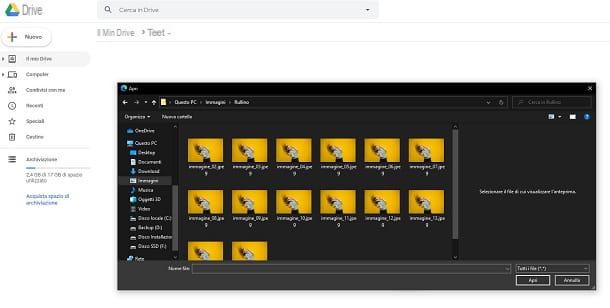
Se não quiser instalar nenhum software em seu PC, você pode agir diretamente a partir do Plataforma da web do Google Drive, para salvar suas fotos. Como? Vou explicar para você em um instante. Primeiro, vá para o site oficial deste serviço do Google e pressione o botão Vá para o Google Drive.
Feito isso, na nova seção para a qual você é redirecionado, faça login com sua conta do Google para visualizar a tela principal do Google Drive. Agora, para fazer upload de fotos, primeiro crie uma nova pasta na nuvem pressionando o botão Novo, canto superior esquerdo e escolhendo o item Pasta. Em seguida, insira um nome para isso e aperte o botão Crea.
Neste ponto, na seção central, localize a pasta que você acabou de criar e clique duas vezes nela para acessá-la. Agora você tem duas possibilidades para enviar suas fotos para esta pasta: você pode simplesmente selecioná-las do seu PC e arrastá-las para a tela central do navegador ou usar a funcionalidade de upload.
Em relação a este último, pressione o botão Novo, no canto superior esquerdo e clique no item Carregando arquivos, para fazer upload de um ou mais arquivos ao mesmo tempo, ou Faça upload de uma pasta, para carregar uma pasta inteira do seu PC. Independentemente do método usado, você terá que esperar algum tempo para que todos os arquivos sejam carregados no Google Drive, dependendo do tamanho e da largura de banda de sua conexão com a internet.
Como salvar fotos no Google Drive de smartphone / tablet
querer salvar fotos no Google Drive usando smartphone ou tablet? Neste caso, saiba que esta operação pode ser feita facilmente, através do app Google drive para Android e iOS / iPadOS.
Observe que você só pode salvar arquivos de mídia neste serviço de armazenamento em nuvem manualmente. Caso queira fazer backup automático de suas fotos e vídeos, você precisará usar o aplicativo Fotos do Google, também disponível para Android e iOS / iPadOS. Em caso afirmativo, recomendo que você leia meu guia sobre como funciona o Google Fotos.
Salve fotos do Android no Google Drive
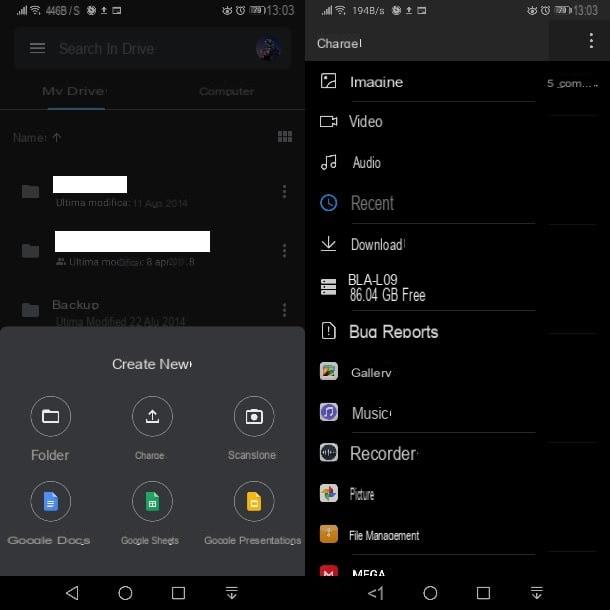
Se você quiser fazer upload de suas fotos para Google drive, através do seu smartphone ou tablet Android, o que você precisa fazer é iniciar o aplicativo apropriado deste serviço que você encontra na tela inicial.
Depois de iniciar o Google drive, se ainda não tiver feito login com sua conta do Google, você pode fazer isso por meio da tela de login que é exibida para você. Este aplicativo usa a mesma conta do Google que você associou anteriormente ao dispositivo móvel (conforme explicado neste guia meu), mas você sempre pode adicionar uma nova, se assim for, pressionando oo ícone do seu perfil, canto superior direito e pressionando o texto Adicionar outra conta.
Feito isso, pressiona o cartão Envie o, que você encontra na barra na parte inferior, e selecione a pasta onde deseja fazer o upload das fotos. Alternativamente, clique no ícone + abaixo e escolha o item Pasta, para criar uma nova pasta.
Agora, clique no ícone +, abaixo, e escolha o item Carregar, para ver a lista de fotos e vídeos salvos na memória do seu dispositivo Android. Usando o ícone ☰, no canto superior esquerdo, você pode selecionar o tipo de arquivo a ser salvo na nuvem e as pastas onde eles residem. Por exemplo, se você quiser salvar fotos do WhatsApp no Google Drive, selecione os itens galeria > Imagens WhatsApp.
Neste ponto, para fazer upload de uma foto para o Google Drive, pressione-a para que seja carregada imediatamente. Por outro lado, para carregar várias fotos, mantenha o dedo pressionado em uma foto e toque em todas as que deseja selecionar. Pigia, portanto, na redação Apri, na parte superior, para iniciar o upload.
Salve fotos do iPhone no Google Drive
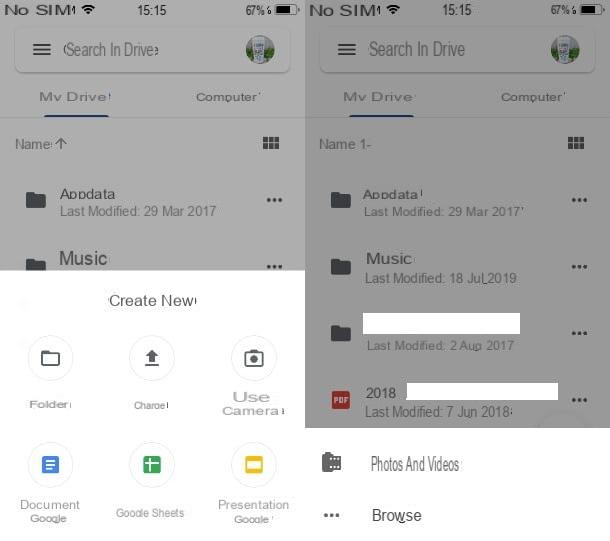
Você possui um iPhone ou um iPad e você quer economizar Google drive as fotos que você tirou? Nada mais simples: tudo o que você precisa fazer é iniciar o aplicativo Google drive através de seu ícone na tela inicial e faça login com sua conta do Google.
Se você já associou uma conta do Google ao seu dispositivo iOS / iPadOS, será solicitado que você a selecione na lista. Caso contrário, siga o procedimento de login inserindo os detalhes da sua conta do Gmail.
Depois de fazer isso, você será levado para a tela principal do aplicativo. O funcionamento deste último é muito semelhante ao que já mostrei no capítulo anterior sobre o Android. Portanto, toque na guia Envie o, na parte inferior, e selecione a pasta na qual deseja salvar suas fotos ou crie uma nova pressionando o ícone + e escolhendo a voz Pasta.
Neste ponto, clique no ícone +, escolha o item Carregar e então pressiona o texto Fotos e vídeos, para acessar a tela de arquivos multimídia no dispositivo. Em seguida, toque nos arquivos que deseja salvar na nuvem do Google e pressione o texto Carregar, na parte superior, para iniciar o upload.
Como salvar fotos no Google Drive

























